 диалоге Образцы штриховки. Графическая структура выбранного образца будет отображена в поле Структура.
диалоге Образцы штриховки. Графическая структура выбранного образца будет отображена в поле Структура.Процесс создания штриховки можно разделить на несколько условных этапов.
1. Задать параметры штриховки в диалоге «Штриховка»
В том числе выбрать нужный образец штриховки в раскрывающемся списке Образец или в открывшемся после нажатия кнопки  диалоге Образцы штриховки. Графическая структура выбранного образца будет отображена в поле Структура.
диалоге Образцы штриховки. Графическая структура выбранного образца будет отображена в поле Структура.
2. Задать области штриховки
Для задания областей штриховки можно использовать один из следующих способов:
· Указанием точки внутри области, ограниченной объектами (кнопкой  Добавить: точки выбора);
Добавить: точки выбора);
или
· Выбором объектов, образующих замкнутую область (кнопкой  Добавить: выбрать объекты).
Добавить: выбрать объекты).
Примечание: При задании контура штриховки указанием точки внутри замкнутой области игнорируются (не учитываются) следующие объекты nanoCAD: однострочные и многострочные тексты, размеры, выноски и таблицы.
2.а Выбор областей штриховки указанием точек внутри контуров
Процесс указания точек внутри контуров штриховок во многом зависит от состояния флажка Предварительный поиск контуров.
Взведение флажка активирует механизм предварительного поиска контуров, который используется для динамической подсветки потенциальных контуров под курсором во время процедуры добавления контуров указанием внутренней точки. Кроме того, данный механизм значительно ускоряет процесс указания контуров, так как распознавание контуров происходит не в процессе каждого щелчка мыши, а заранее, сразу после нажатия кнопки  Добавить: точки выбора.
Добавить: точки выбора.
Предварительный поиск контуров будет произведен только для той геометрии чертежа, которая на данный момент отображается в окне текущего вида.
Информация о динамике процесса поиска выводится в строке состояния:

Предварительный поиск контуров является фоновым и в его процессе можно производить указание нужных контуров щелчком мыши внутри контура. Выбираемые контуры помечаются зелеными точками:
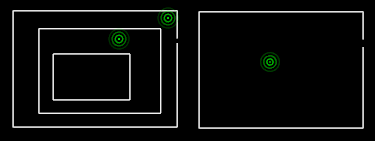
После завершения предварительного распознавания, указанные контуры выбираются для штрихования, точки стираются. Если в контурах имеются разрывы больше параметра Допуск замкнутости, указатель точки становится красным:
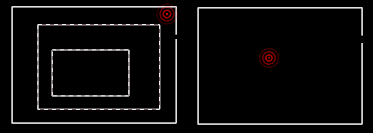
Выводится сообщение, предлагающее решения обнаруженной проблемы:
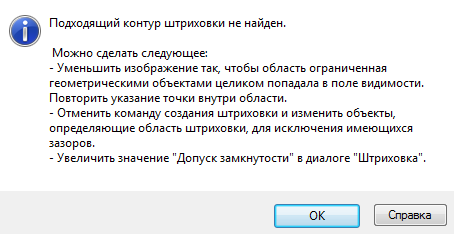
Для отмены выбора проблемных контуров, нажать ОК и повторно щелкнуть мышью на красной точке.
После предварительного поиска, найденные контуры подсвечиваются под курсором зеленым цветом:
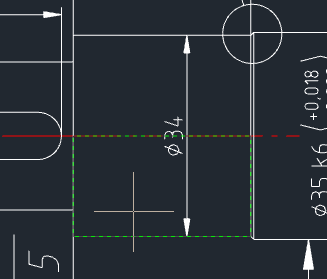
В случае наведения курсора на контуры с допустимой величиной зазора (значение поля Допуск замкнутости) – красным. При этом места расположения зазоров в контуре очерчиваются красными кружками:
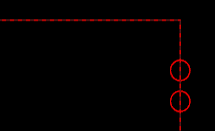
Если подсвеченный контур устраивает, нужно отметить его, щелчком левой кнопки мыши для внесения в набор контуров для штриховки.
Подсветка внесенных в набор контуров под курсором мыши становится розовой.
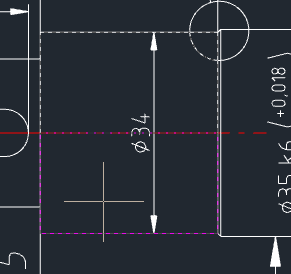
Следует учитывать, что операция предварительного поиска контуров производилась только для контуров, целиком отображавшихся в видовом экране на момент нажатия кнопки  Добавить: точки выбора. Поэтому, если после нажатия этой кнопки область чертежа была передвинута или производилось масштабирование вида (зуммирование), процесс поиска начнется заново.
Добавить: точки выбора. Поэтому, если после нажатия этой кнопки область чертежа была передвинута или производилось масштабирование вида (зуммирование), процесс поиска начнется заново.
Если, перед запуском процесса указания точек внутри контуров, флажок Предварительный поиск контуров взведен не был, то контуры под курсором подсвечиваться не будут, поскольку процесс распознавания всех контуров в текущем виде не будет произведен заранее. При этом процесс указания контуров может занять большее время, поскольку при каждом щелчке мыши будет осуществляться попытка распознавания замкнутого контура.
В случае, если на распознавание контура потребуется время, появится окно с индикатором выполнения.
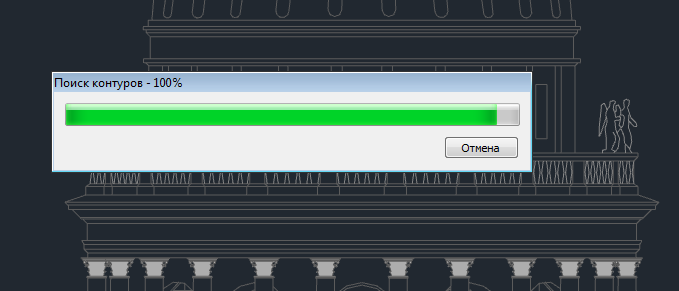
Для исключения контура, уже внесенного в выбор, следует еще раз отметить его щелчком мыши.
Если результаты выборки по какой-либо причине не устраивают в принципе, следует нажать ESC или выбрать команду Отмена в контекстном меню для отмены выбранных контуров и возврата в диалог Штриховка для перезадания выбора. Кнопки Просмотр и ОК в открывшемся диалоге в этом случае будут заблокированы.
Для окончания добавления контуров в набор нажать ENTER или выбрать команду Ввод в контекстном меню для возврата в диалог Штриховка. По возвращении в диалог, для предварительного просмотра результата штриховки нажать кнопку Просмотр. Для завершения команды без предварительного просмотра нажать кнопку ОК.
Если размеры выбранного контура меньше, чем параметр Масштаб установленного образца штриховки, выдается сообщение:
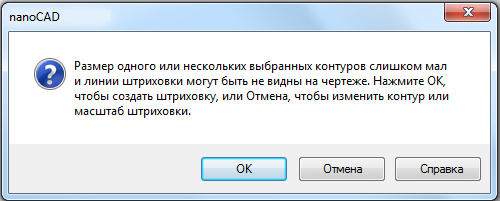
В диалоге можно выбрать следующие действия:
· ОК – создать штриховку с заданными параметрами.
· Отмена – изменить масштаб штриховки или размеры контура.
2.б Выбор областей штриховки указанием объектов, образующих области штриховок
Нажать кнопку  Добавить: выбрать объекты и выбрать объекты, ограничивающие области, которые следует заштриховать.
Добавить: выбрать объекты и выбрать объекты, ограничивающие области, которые следует заштриховать.
Для исключения объекта из выборки, следует еще раз отметить его щелчком мыши.
Если результаты выборки по какой-либо причине не устраивают в принципе, следует нажать ESC или выбрать команду Отмена в контекстном меню для отмены выбранных объектов и возврата в диалог Штриховка для перезадания выбора. Кнопки Просмотр и ОК в открывшемся диалоге в этом случае будут заблокированы.
Для окончания добавления объектов в набор нажать ENTER или выбрать команду Ввод в контекстном меню для возврата в диалог Штриховка. По возвращении в диалог, для предварительного просмотра результата штриховки нажать кнопку Просмотр. Для завершения команды без предварительного просмотра нажать кнопку ОК.
При предварительном просмотре результата штриховки:
1. Если результат предварительного просмотра штриховки устраивает, выбрать в командной строке опцию Принять или в контекстном меню команду Ввод или Принять для завершения штриховки. Нажатие клавиши ENTER также завершает команду.
2. Если в результате предварительного просмотра что-то не устраивает, для возврата в диалог и изменения параметров штриховки выбрать в командной строке опцию Не принять или в контекстном меню команды Отмена или Не принять. Нажатие клавиши ESC также приводит к возврату в диалог.
Для создания штриховки копированием свойств имеющейся в документе штриховки:
1. Нажать кнопку  Копирование свойств. Диалог Штриховка временно закрывается для выбора штриховки-прототипа.
Копирование свойств. Диалог Штриховка временно закрывается для выбора штриховки-прототипа.
2. Выбрать на экране штриховку, свойства которой нужно скопировать. После выбора образца штриховки для копирования свойств снова открывается диалог Штриховка, в котором кнопки Просмотр и ОК заблокированы, поскольку не выбраны области для штриховки.
3. Нажать кнопку  Добавить: точки выбора и указать точки внутри областей, которые необходимо заштриховать по выбранному образцу, либо нажать кнопку
Добавить: точки выбора и указать точки внутри областей, которые необходимо заштриховать по выбранному образцу, либо нажать кнопку  Добавить: выбрать объекты и выбрать объекты, ограничивающие области для штриховки.
Добавить: выбрать объекты и выбрать объекты, ограничивающие области для штриховки.
4. Дальнейший порядок действий соответствует порядку действий, выполняемых при создании штриховки.